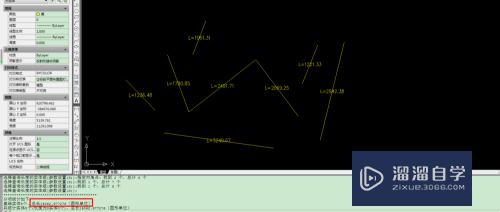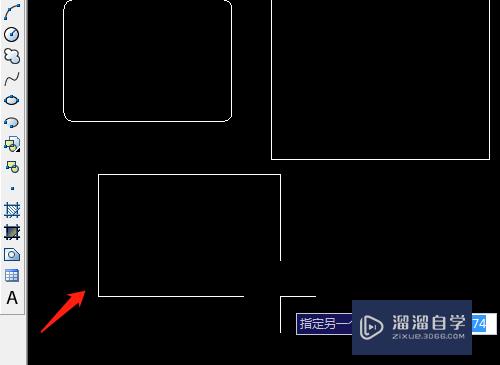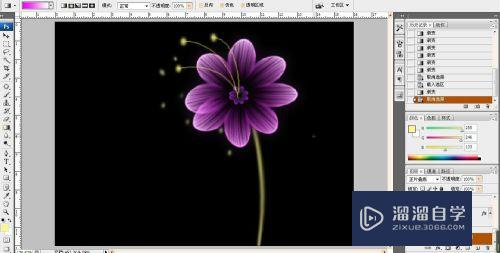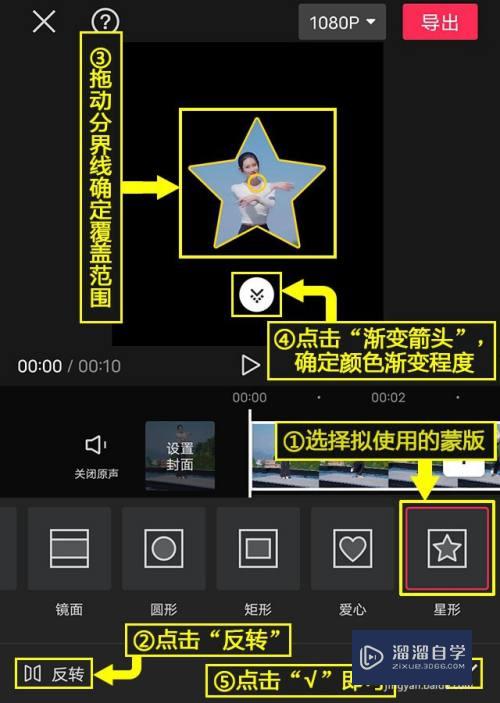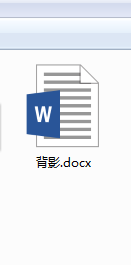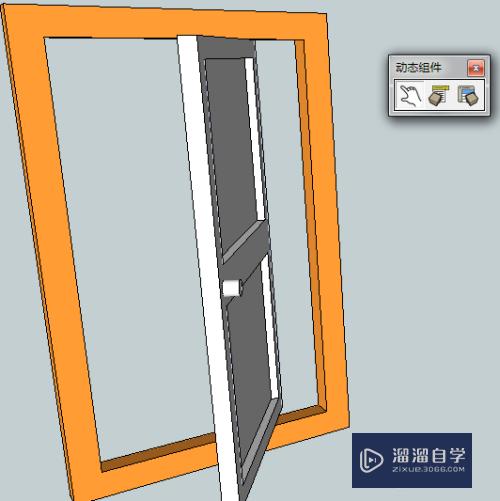PS怎么对图片进行旋转(ps怎么对图片进行旋转)优质
有时候我们导入一张图片到PS中。但是图片的角度不是我们要的。这种情况下我们就需要对图片进行旋转。那么具体要如何操作呢?下面小渲就带大家一起来看看方法。
想学习更多的“PS”教程吗?点击这里前往观看云渲染农场免费课程>>
工具/软件
硬件型号:小米 RedmiBookPro 14
系统版本:Windows7
所需软件:PS CS6
方法/步骤
第1步
首先我们打开ps软件。导入一张图片素材。

第2步
如果我们想要整个图片素材旋转。选择菜单栏中的“图像”-“图像旋转”。展开“图像旋转”之后就可以看到旋转的选项。
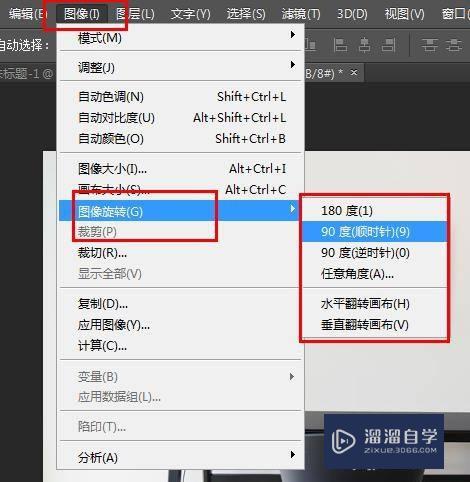
第3步
可以选择“顺/逆”方向的旋转。也可以选择”水平/垂直“方向的旋转。大家根据自己的需要进行选择。
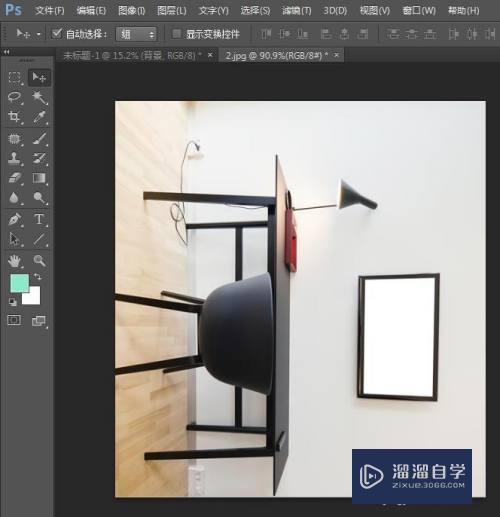
第4步
如果想要图片中的某个元素旋转。我们就要先选中需要被旋转的元素。如案例中我们想把电视机元素旋转一下。那么我们就首先使用选择工具选中电视机元素。

第5步
在菜单栏中选择“编辑”-“自由变换”。或者快捷键ctrl+t调出“自由变换”面板。
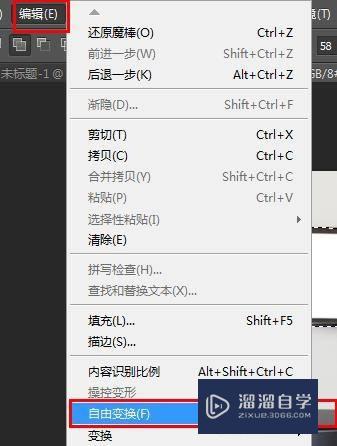
第6步
右键可以看到有很多的旋转选项可以选择。我们根据我们的需要进行选择。
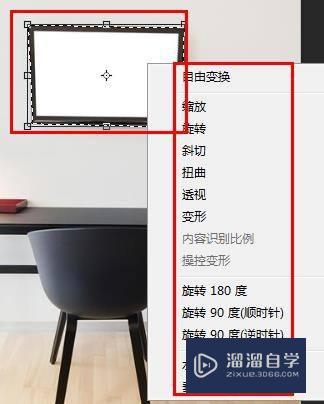
以上关于“PS怎么对图片进行旋转(ps怎么对图片进行旋转)”的内容小渲今天就介绍到这里。希望这篇文章能够帮助到小伙伴们解决问题。如果觉得教程不详细的话。可以在本站搜索相关的教程学习哦!
更多精选教程文章推荐
以上是由资深渲染大师 小渲 整理编辑的,如果觉得对你有帮助,可以收藏或分享给身边的人
本文标题:PS怎么对图片进行旋转(ps怎么对图片进行旋转)
本文地址:http://www.hszkedu.com/74217.html ,转载请注明来源:云渲染教程网
友情提示:本站内容均为网友发布,并不代表本站立场,如果本站的信息无意侵犯了您的版权,请联系我们及时处理,分享目的仅供大家学习与参考,不代表云渲染农场的立场!
本文地址:http://www.hszkedu.com/74217.html ,转载请注明来源:云渲染教程网
友情提示:本站内容均为网友发布,并不代表本站立场,如果本站的信息无意侵犯了您的版权,请联系我们及时处理,分享目的仅供大家学习与参考,不代表云渲染农场的立场!